Mètodes per subscriure el text a Google Docs a Windows
El text de Google Docs es pot subscriure mitjançant dos mètodes integrats diferents. Aquests es donen com:
- Mètode 1: utilitzant l'opció 'Format' i després 'text' -> 'Subíndex'
- Mètode 2: utilitzant la drecera 'Ctrl+'.
Ambdós mètodes ens poden ajudar quan hem d'escriure les equacions i fórmules en què hem de subscribir el text o el número. També podem superar el nostre text i números a Google Docs. Però aquí, explorarem com subscriure's a Google Docs en aquest tutorial.
Mètode 1: utilitzant l'opció 'Format'.
Aquí, escrivim la fórmula de l'àcid sulfúric 'H2SO4' en la qual hem de subinscriure '2' i '4'. Per tant, només seleccionem '2' perquè volem subinscriure aquest '2'. Utilitzem el primer mètode en aquest exemple utilitzant les opcions del menú 'Format'.
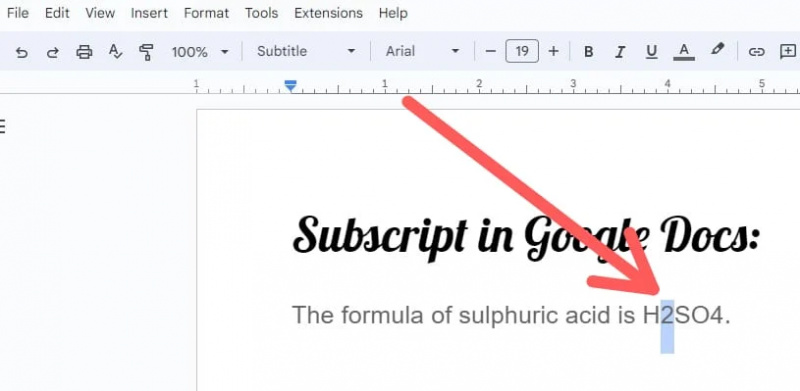
En el primer mètode, obrim el menú 'Format' després de seleccionar '2'. Aquest menú ens permet donar format al nostre text de diferents maneres.
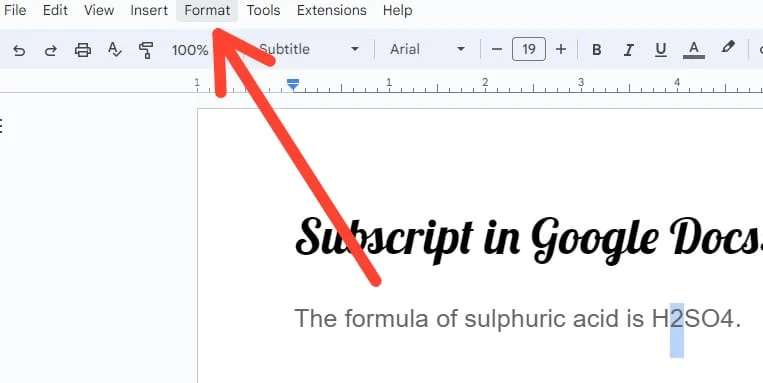
Aquest menú 'Format' té una opció 'Text'. En aquesta opció 'Text', tenim múltiples opcions de format que podem aplicar al nostre text. Podem aplicar fàcilment negreta, cursiva, subratllat i molt per donar format al nostre text. Però aquí només hem de subinscriure el número '2' que està escrit a la fórmula de l'àcid sulfúric, i també seleccionem '2'. Seleccionem 'Subíndex' de les opcions del menú 'Text'. Per tant, el '2' de la fórmula de l'àcid sulfúric ara està subíndex.
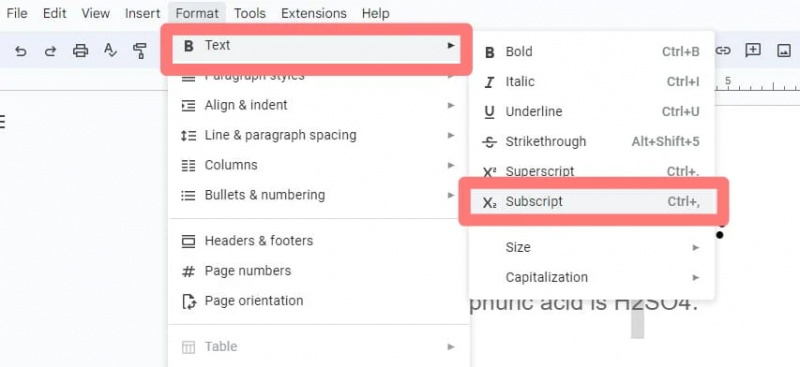
El '2' d'aquesta fórmula està subíndex aquí, però '4' s'escriu al text normal. També hem d'aplicar subíndex a '4'.
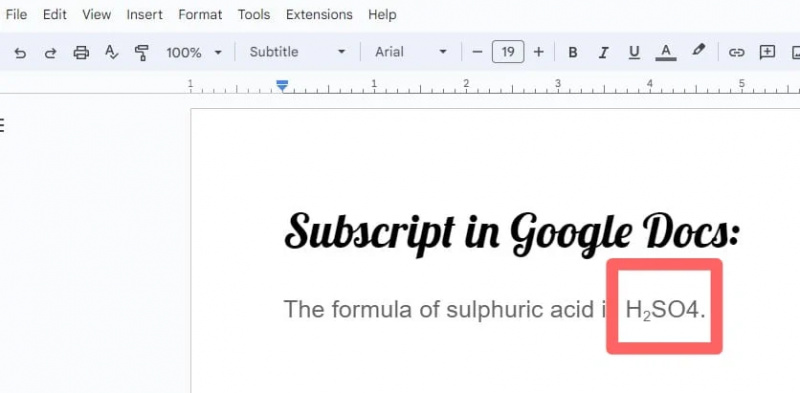
Avancem per subinscriure el número '4' d'aquesta fórmula d'àcid sulfúric. Aquesta vegada, seleccionem '4' i després el canviem al text amb subíndex d'aquest text normal.
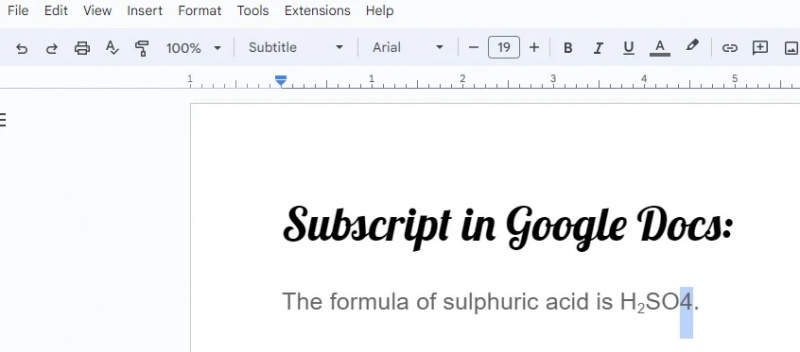
El menú 'Format' es mostra després de fer-hi clic. Hi ha una opció 'Text' al menú 'Format'. En aquest cas, hem de subinscriure el número '2' que està present a la fórmula de l'àcid sulfúric i que ja hem escollit. Triem 'Subíndex' al menú 'Text'. Com a resultat, el '4' de la fórmula de l'àcid sulfúric també està subscriptor.
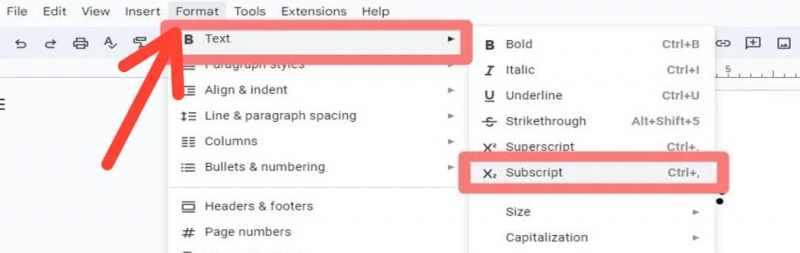
La fórmula es mostra a continuació. El 'H2SO4' ara es canvia a 'H 2 TAN 4 ”. Això vol dir que '2' i '4' estan subíndexs en aquesta fórmula.
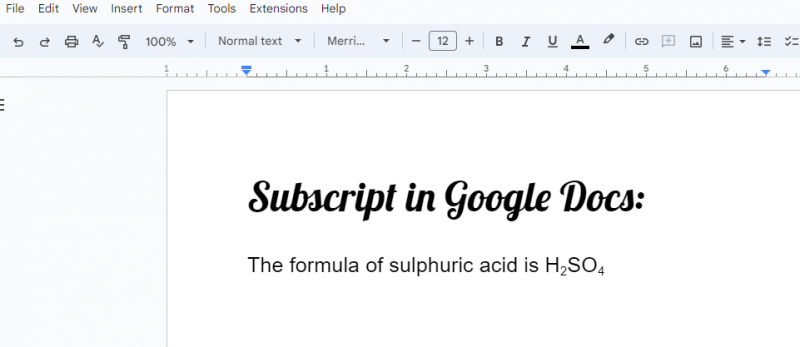
Mètode 2: utilitzant la drecera 'Ctrl+'.
En aquest cas, tenim diverses fórmules. En totes aquestes fórmules, hem de subscribir els nombres que hi estan presents. Per a això, seleccionem els números individualment i després apliquem la tècnica de drecera per subscribir aquests números. Recordeu que hem d'haver de seleccionar el text o el número que volem subíndex o superíndex. Sense seleccionar, no podem aplicar cap format al nostre text. Per tant, després de seleccionar el número, només hem de prémer 'Ctrl+' i el número seleccionat ara està subscriptor. Amb l'ajuda d'aquesta drecera, canviem tots els números d'aquestes fórmules a la forma de subíndex.
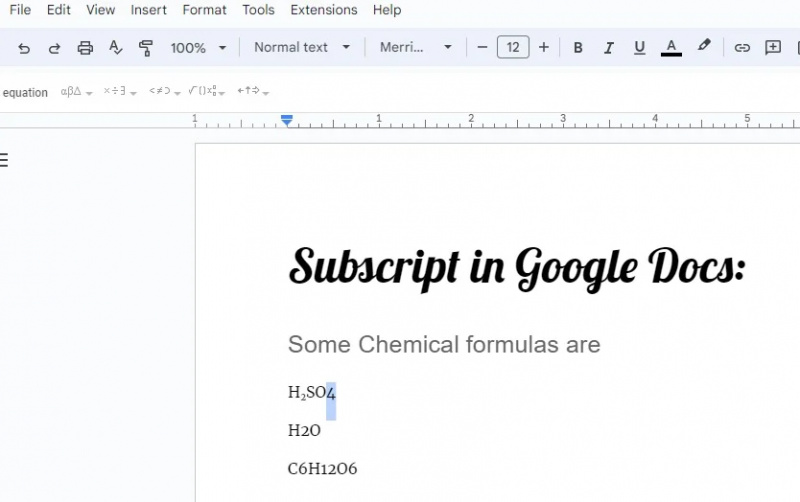
Aquí, podem notar que 'H2SO4' es canvia a 'H 2 TAN 4 ”, “H2O” es canvia per “H 2 O', i 'C6H12O6' es canvia a 'C 6 H 12 O 6 ” en aquest document. Ho vam fer amb les tecles de drecera 'Ctrl+' de Google Docs.
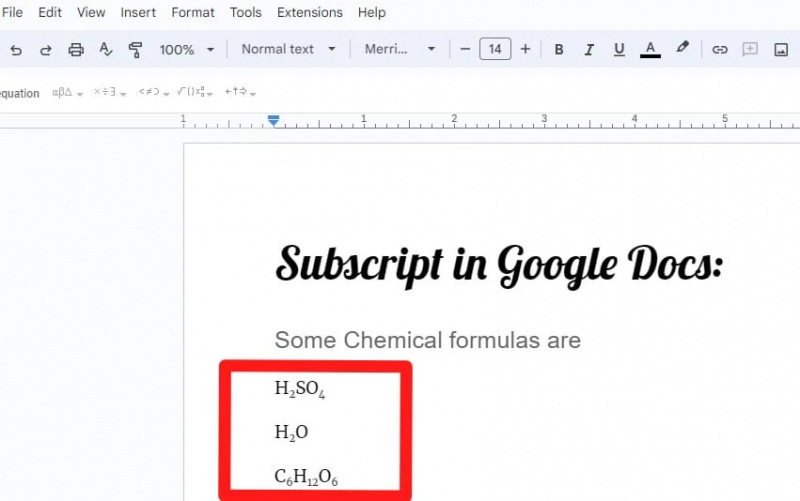
Mètode per subscriure el text a Google Docs a Android
Com sabem, podem utilitzar Google Docs a Android. Per tant, hem de tenir una opció a Android que ens ajudi a subscriure el nostre text a Google Docs. Google Docs també ens facilita amb una opció 'Subscript' a Android. No tenim cap drecera a Google Docs mentre l'estem utilitzant a Android, però aquí tenim una opció 'Subscript' per subscriure el text. Aquí, escrivim la fórmula de la sacarosa que es dóna com a 'C12H22O11'. Ara, subscrivim '12', '22' i '11' aquí.
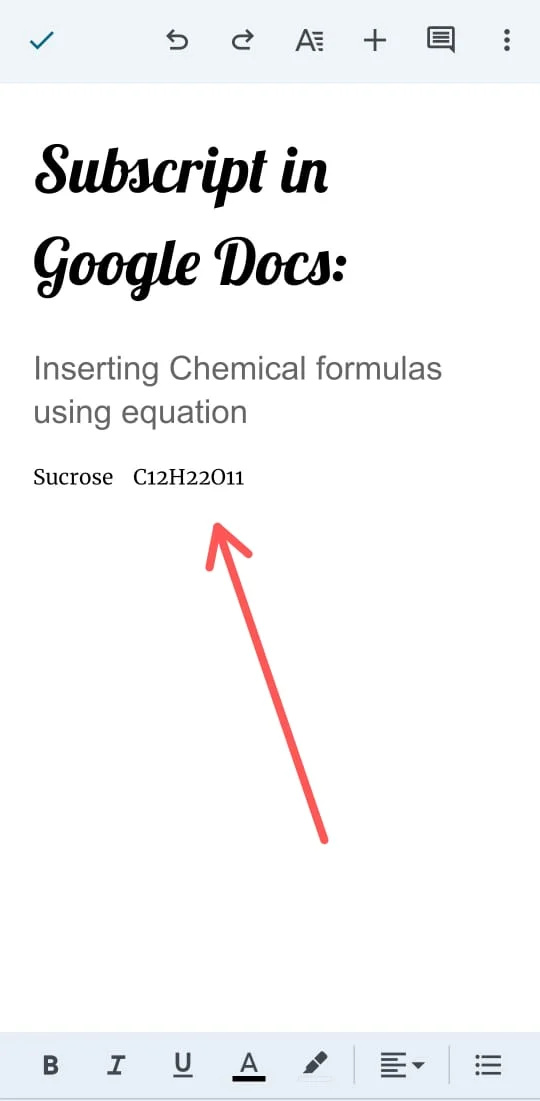
El mètode per subscriure aquests números és el mateix que a Windows. Per a això, el seleccionem prement '12'. Ara s'ha seleccionat el número '12'. Aleshores, subscrivim aquest número.
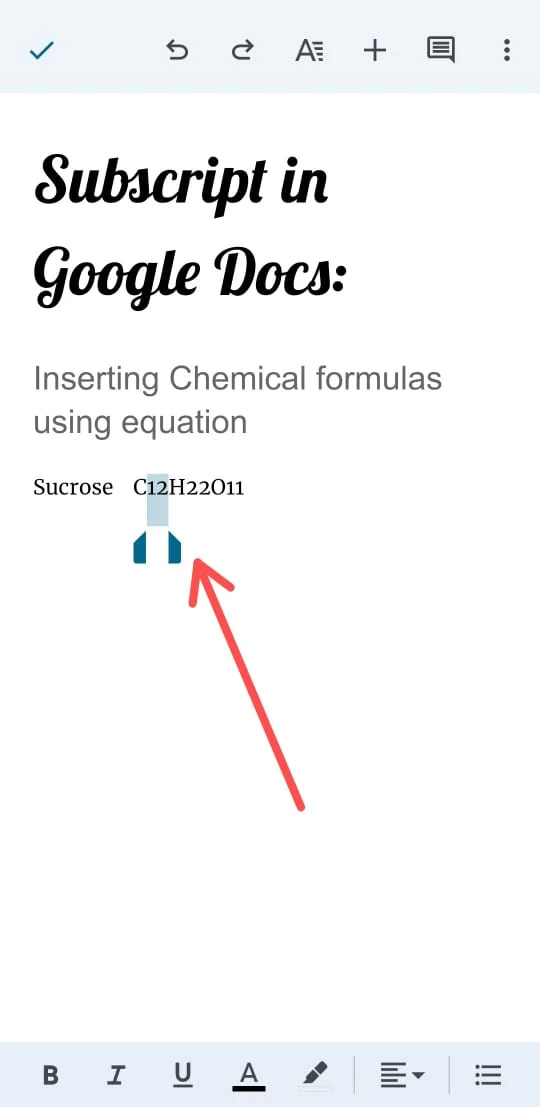
Després d'això, veiem les icones que Google Docs ens ofereix aquí. Triem la icona de tipus 'A'. Quatre línies acompanyen la icona 'A'. Simplement fem clic en aquesta opció per seleccionar-la.
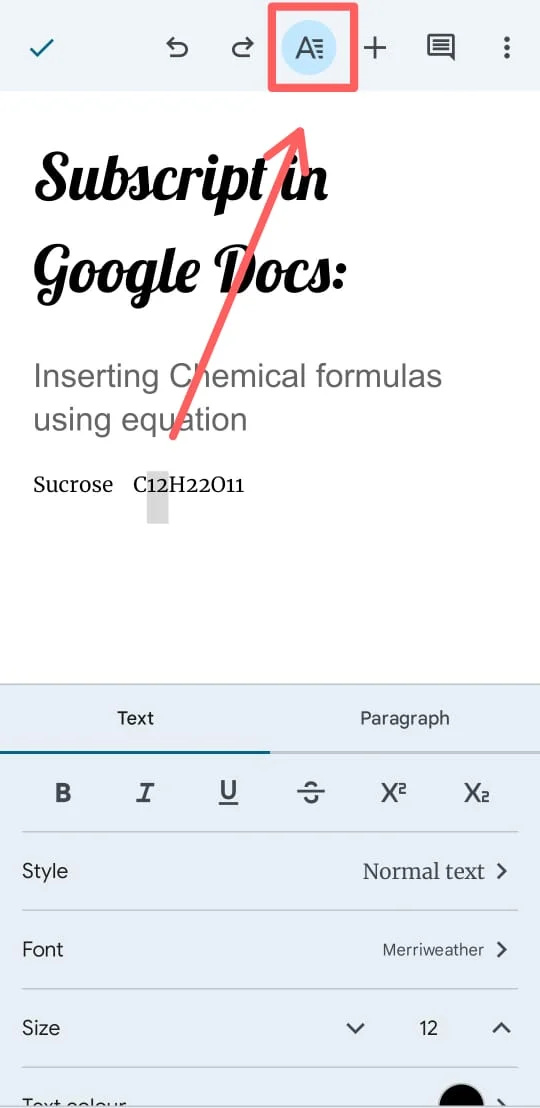
Després d'això, apareix un menú de text en el qual tenim algunes opcions de format de text. Fem clic a la 'X 2 botó ”. Això ens ajuda a subscriure el número que hem seleccionat al document a Google Docs a Android. De la mateixa manera, podem canviar '22' i '11' pel formulari subscriptor. Seleccionem els dos números un per un i després els subscrivim amb l'ajuda de la “X 2 ” opció que està present dins de l'opció “A”.
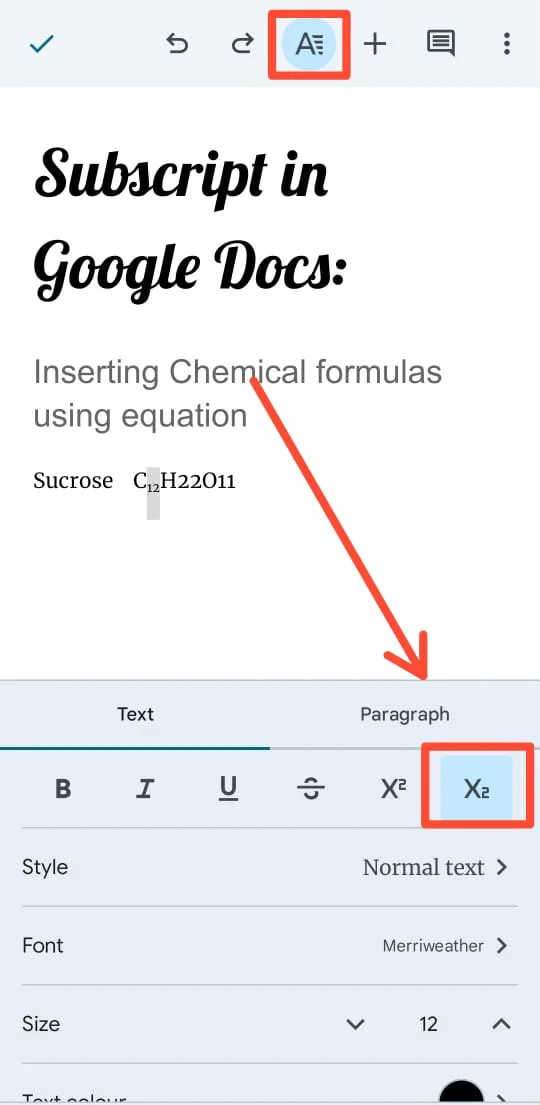
Només cal que mireu aquesta fórmula de 'Sacarosa' que es mostra a continuació. El 'C12H22O11' s'altera i ara es mostra 'C12H22O11'. Aquí, els números '12', '22' i '11' estan subíndexs. Aquesta característica ens beneficia a l'hora d'escriure les equacions que impliquen matemàtiques i les fórmules de substàncies químiques.
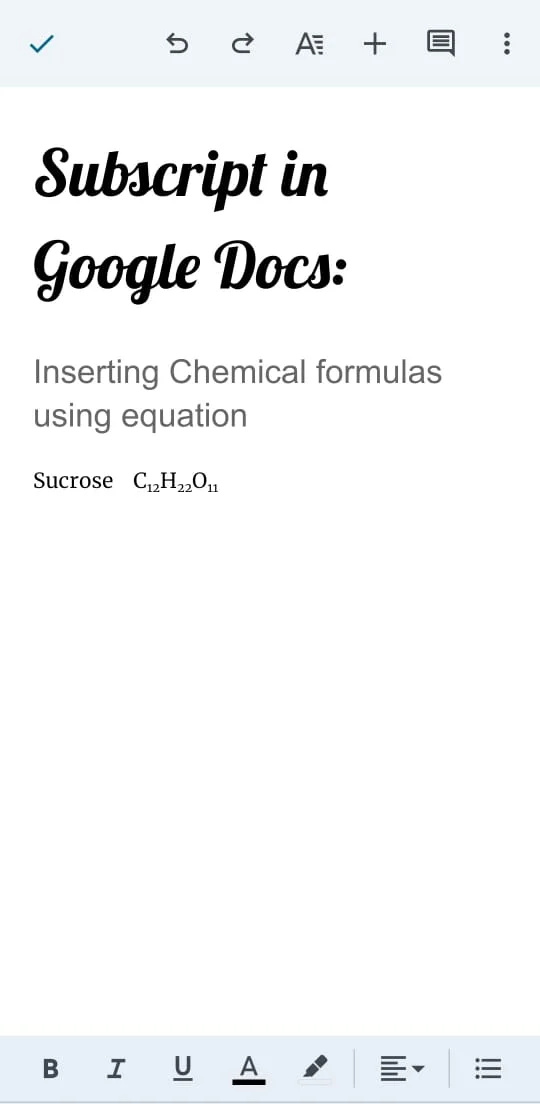
Conclusió
En aquest tutorial s'explica com funciona l'opció de subscripció a Google Docs. Aquí, vam aprendre com subscriure el text o el número a Google Docs. Vam proporcionar nombrosos exemples en què vam subscriure els números que s'utilitzen en fórmules químiques en ordinadors i Android. A més, vam mostrar com subscriure el text o el número mitjançant dreceres a Google Docs als ordinadors.